- formrunFAQ
- ボード画面
- 3.リスト画面
リスト画面について
リスト画面の利用シーン、画面遷移方法について説明します。
利用シーン
リスト画面ではリスト形式で、フォーム回答を確認することができます。
また、
- 担当者/ラベル/ステータスの一括変更
- カードの一括削除
- CSVエクスポート(STARTERプラン以上)
- 詳細検索
を行うことができます。
リスト形式で表示されるので、
データを一覧・一括表示/変更したい場合にご活用ください。
リスト画面への遷移方法
<チーム一覧からリスト画面に遷移したい場合>
1.「チーム一覧画面」にて任意のチームをクリック
2.「フォーム一覧画面」にて任意のフォームをクリック
3. 上部にある「リスト」をクリック
<設定画面からボード画面に遷移したい場合>
上部にある「リスト」をクリック
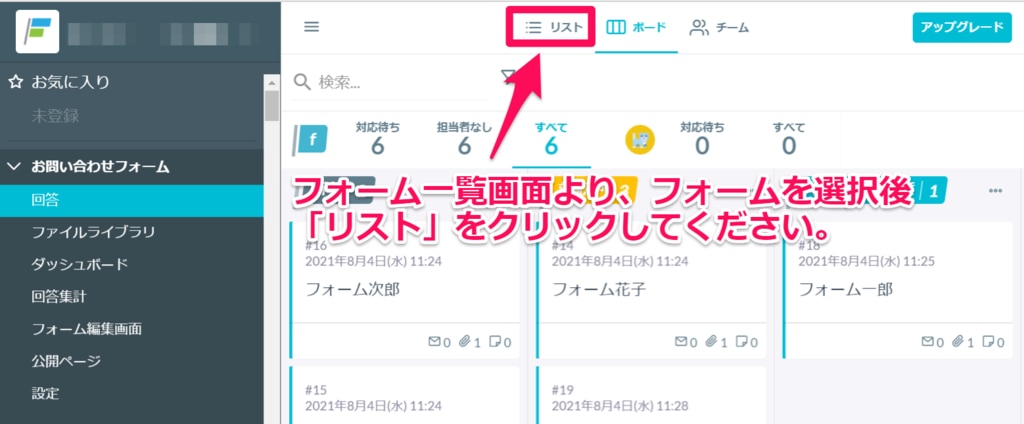
-1.png?height=120&name=formrun_logo%20(3)-1.png)